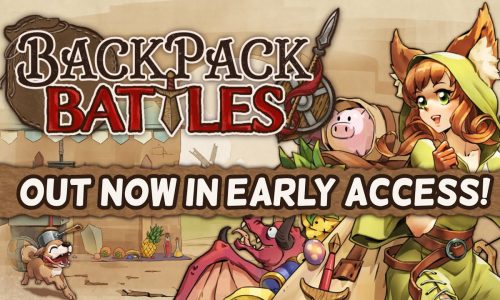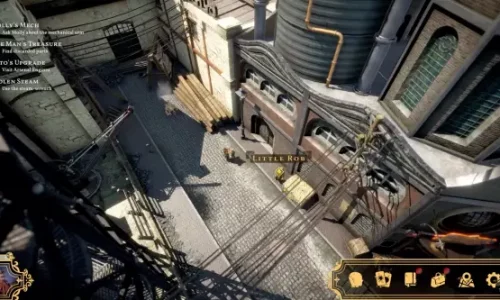Дискорд стал оптимальным способом для общения во время игр, создания собственных голосовых каналов и чатов. Нередко на компьютерах возникает проблема, когда устройство не позволяет использовать программу. Рассмотрим причины, почему ПК не подключается к каналу в Дискорде, как исправить ошибку при бесконечном ожидании ответа сервера.
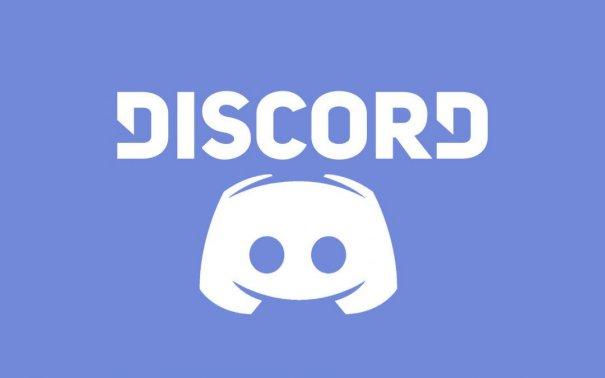
Зачем используется Дискорд
Дискорд представляет собой специальную утилиту для чатов, в которой имеется поддержка разговоров и видеосвязи. Дискорд был разработан с целью поддержки коммуникативных каналов между игроками в игровых сражениях, особенно в онлайн-играх. В программе поддерживаются оверлеи, различные режимы транслирования видео, в настройках допускается установка отключения, приостановки уведомлений на определенное время.
В программе Discord игроки имеют возможность создавать и переходить между каналами, проводится переключение без прерывания игровых сражений. Доступно отключение микрофона, регулирование громкости голосовых разговоров, подключение музыки и прочие функции. Программа выступает достойной заменой TeamSpeak и Skype. Невозможность подключения к программе станет значительной проблемой, поскольку без нее нереально согласовывать действия всех игроков в команде и разговаривать в процессе игры.
Предпосылки к ошибкам
Наиболее частая ошибка предполагает полную остановку работы с выдачей уведомления о невозможности получения ответа от сервера. В результате программа не подключает игрока к чатам или выкидывает из чата непосредственно после подключения. На всех континентах несколько десятков серверов координируют связь в программе, игроки подключаются к серверам, которые ближе всего. Такая система обеспечивает минимальное время прохождения сигнала.
Причины отсутствия подключения компьютера к каналам в Дискорде:
- прерывание беспроводной связи с интернетом;
- неисправность маршрутизатора или ПК;
- антивирус или файерволл блокирует сигнал;
- поломка программных серверов.
Есть также прочие причины в Discord, вследствие чего блокируется подключение к каналам, поэтому необходимо проверять все программы и утилиты, препятствующие подключению игрока к программе.
Как исправить проблему подсоединения к программе
Рассмотрим основные методы решения проблем:
- Некоторые антивирусные программы препятствуют доступу пользователей к отдельным опциям программы Discord. Предпосылкой к такой блокировке выступает подключение Дискорда к разным программам и игровым приложениям, а также внесение корректировок в интерфейс. Вследствие этого антивирусная программа рассматривает утилиту как вирус и препятствует всем ее действиям на ПК. Для решения данной проблемы следует просмотреть перечень исключенных для проверки антивирусом программ и включить Discord в данный перечень.
- Блокировка запуска или задержка. Происходит это по причине слабого процессора, когда из-за малой производительности ПК не выполняет необходимые задачи.
- Неправильно выполненные настройки приводят к некорректному функционированию программы или ее длительному зависанию. Необходимо перепроверить настройки программы и ПК.
- Проблемой часто становятся драйвера, в том числе у игроков, пользующихся микрофоном или камерой для связи. Вследствие некорректной установки драйверов существенно снижается функциональность Дискорда. При их отсутствии на ПК Discord не включается и не подсоединяется к каналам. Чтобы проконтролировать правильность установки драйверов, уточнить наличие в них проблем, необходимо попробовать запустить программу Дискорд онлайн.
Также следует учитывать наличие подключения по VPN. Если игрок пользуется для интернета соединением через VPN, необходимо проверить поддержку UDP-протоколов в используемой программе. Выполнить такую проверку позволяет ресурс https://test.webrtc.org/.
На портале потребуется войти в категорию Network, отыскать галочку в соответствующей графе. При помощи данного сайта также проверяются прочие ошибки в программах, выполняется это при помощи отдельных проверок. Различные тесты позволяют проверить стабильность функционирования канала, специфику настроек доступа к видеокамере и микрофону.